 Keynote
Keynote
Създаване на професионални, авангардни презентации с Keynote. Можете да започнете с една от наличните повече от 30 предварително проектирани теми и да я направите своя собствена, като добавите текст, нови обекти и промените цветовата схема.
Визуално подреждане. Използвайте навигатора за слайдове вляво, за бързо добавяне, пренареждане или изтриване на слайдове. Щракнете върху слайд, за да го видите в основния прозорец, изтеглете слайд, за да промените реда или изберете слайд и натиснете Delete (Изтрий), за да го изтриете.

Упражнението води до съвършенство. За да репетирате вашата презентация, изберетe Play > Rehearse Slideshow (Възпроизвеждане > Репетиция на слайдшоу). Ще виждате всеки от слайдовете заедно с вашите бележки и часовник, който да ви помогне да спазвате времето.
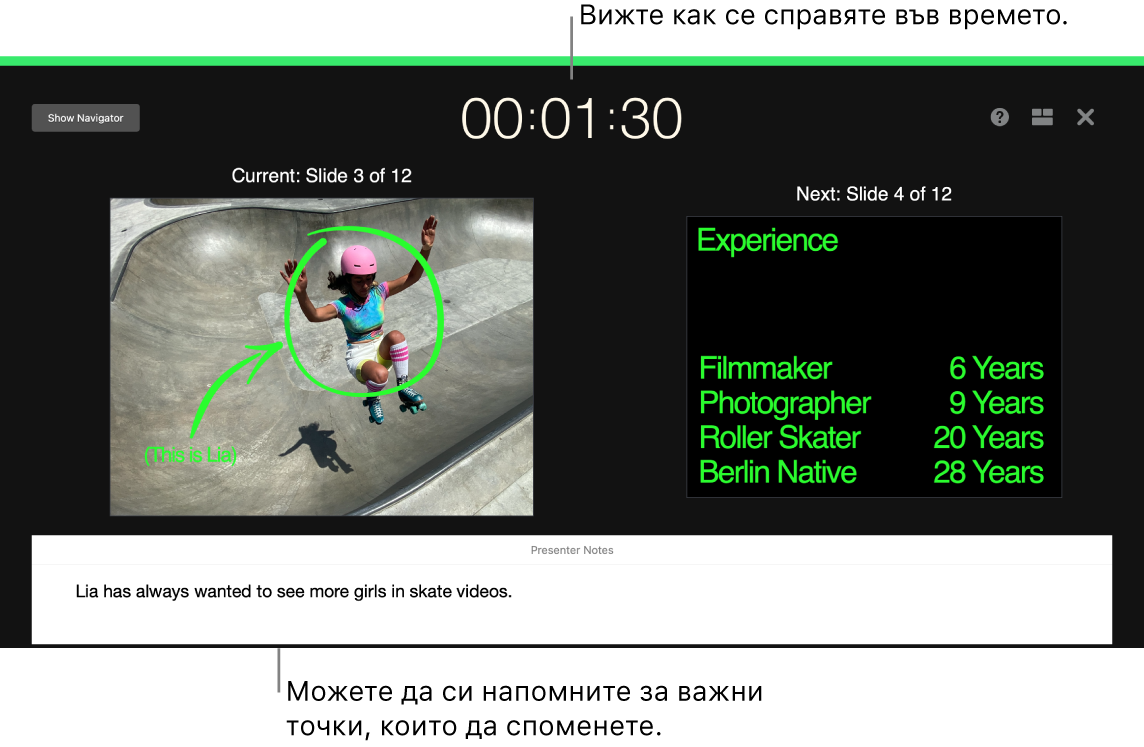
Споделете вашата презентация. Ако вашият на началник иска да прегледа вашата презентация или искате да я споделите с други хора по време на конферентен разговор, изберете Share > Send a Copy (Споделяне> Изпращане на копие), за да изпратите копие чрез Mail (Поща), Messages (Съобщения), AirDrop или дори през социалните медии.
Привлечете ги. Грабнете вниманието им с помощта на анимиран обект в слайда. Изберете обекта, щракнете Animate (Анимация) в лентата с инструменти, щракнете Action (Действие) в страничната лента и след това щракнете Add an Effect (Добавяне на ефект).
Съвет: Можете да включите видео във вашата презентация. Щракнете там, където искате да бъде видеото, след това щракнете бутона Media (Медия) ![]() в лентата с инструменти. Щракнете Movies (Филми) и след това намерете филма, който искате, и го изтеглете до вашия слайд.
в лентата с инструменти. Щракнете Movies (Филми) и след това намерете филма, който искате, и го изтеглете до вашия слайд.
Използвайте лентата Touch Bar. Докосвайте бутоните със стрелки, за да се движите нагоре или надолу през вашите слайдове. Докоснете, за да увеличите или да пропуснете слайд, или докоснете, за да групирате или да премахнете групата на слайдове. В режим на презентация в лентата Touch Bar ще виждате умалени изображения на вашите слайдове.

Научете повече. Вижте Keynote User Guide (Ръководство на потребителя за Keynote).